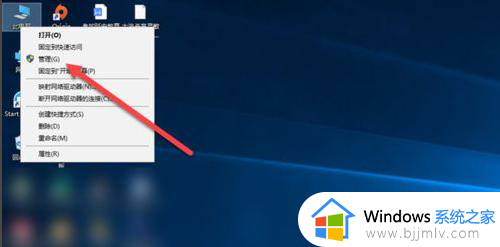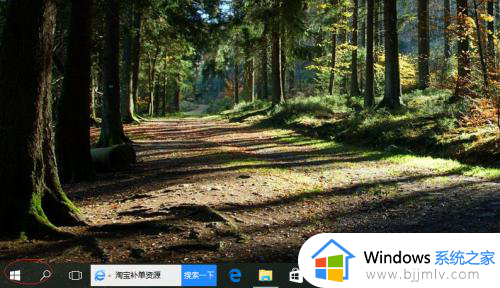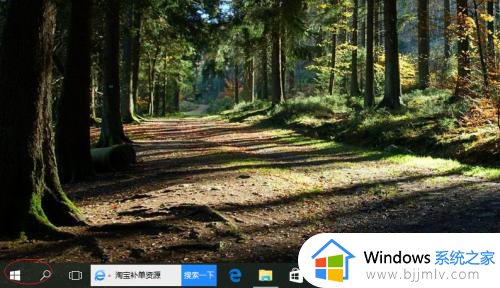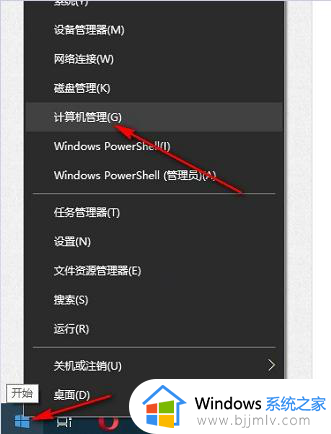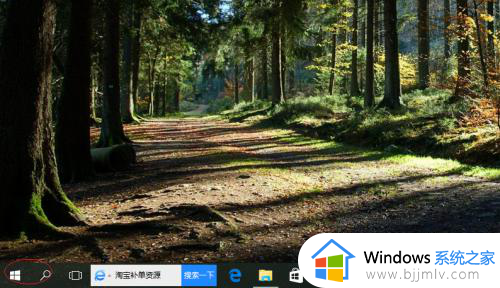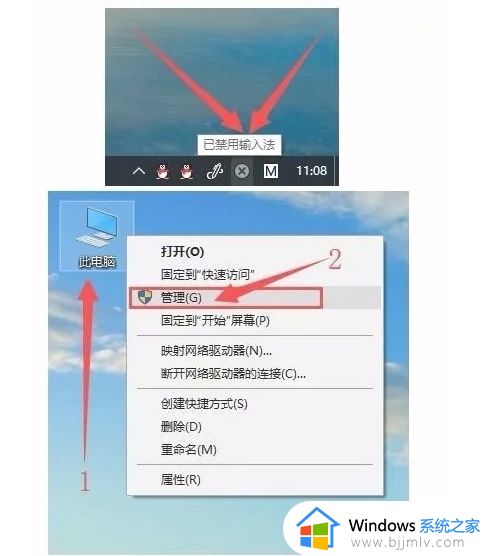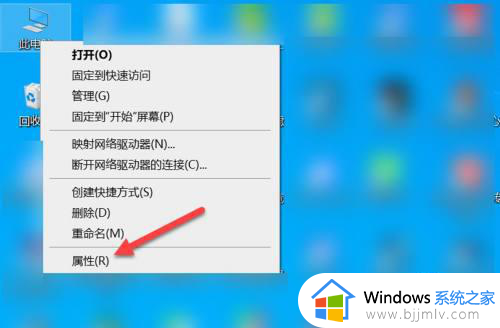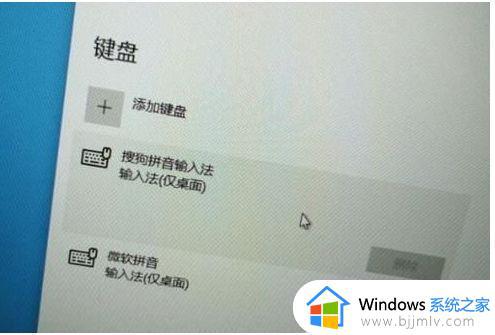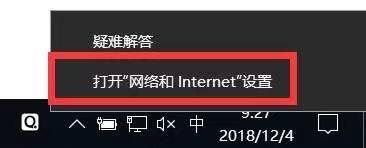windows10禁用输入法怎么开启 如何启用win10中被禁用的输入法
更新时间:2024-05-30 13:50:00作者:qiaoyun
有些windows10系统用户在电脑中游戏的时候,为了不让输入法干扰,就会暂时将输入法禁用,但是之后又要重新开启,但是有很多人并不知道windows10禁用输入法怎么开启,如果你有一样需求的话,可以跟随着小编的步伐一起来学习一下启用win10中被禁用的输入法的详细方法。
方法如下:
1、打开电脑后,右键点击此电脑,选择管理的选项。
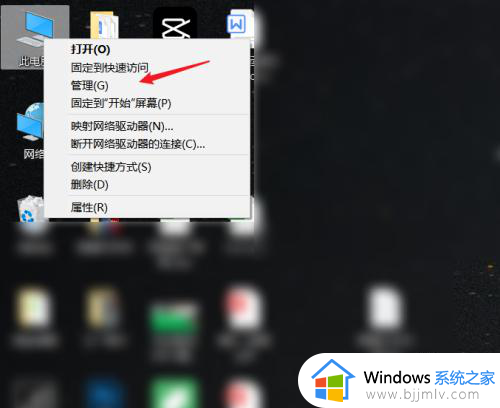
2、点击任务计划程序的选项进入。
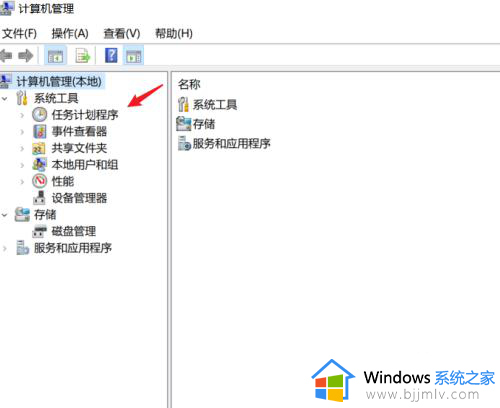
3、依次展开,双击Windows的文件夹。
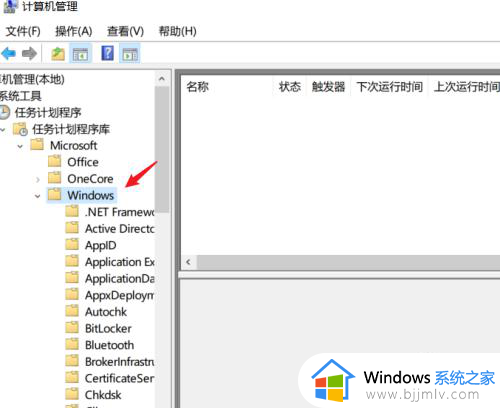
4找到TextServicesFramework文件夹,右键点击MsctfMonitor设置项。
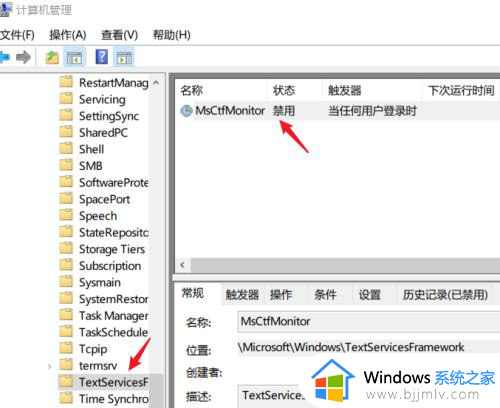
5、选择启用的选项,即可开启输入法。
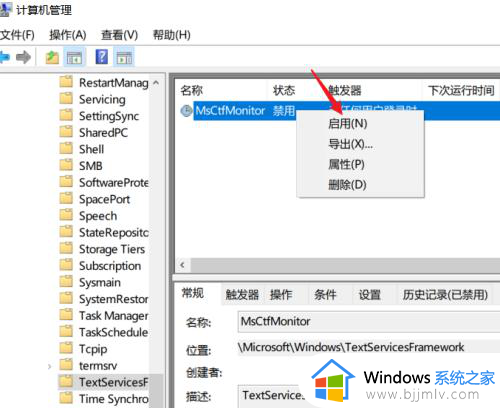
以上给大家介绍的就是如何启用win10中被禁用的输入法的详细内容,有需要的话可以学习上述方法步骤来开启,希望帮助到大家。